移动硬盘文件传输失败是什么原因?如何解决移动硬盘文件移动问题?
- 电脑知识
- 2025-04-30
- 2
在这个数字化时代,移动硬盘作为便捷的存储设备,为我们提供了极大的便利。然而,在使用过程中,难免会遇到文件传输失败的问题。今天,我们就来探讨移动硬盘文件传输失败的原因,并给出实用的解决方案。
移动硬盘文件传输失败的原因
1.硬盘驱动程序过时或损坏
硬盘驱动程序是连接移动硬盘与操作系统之间的桥梁。如果驱动程序过时或损坏,可能会导致文件传输失败。这种情况可以通过设备管理器更新或重新安装驱动程序来解决。
2.USB接口或电缆问题
USB接口或电缆接触不良或损坏也是常见的问题之一。检查USB连接线是否完好无损,并尝试更换其他USB接口或使用另一条电缆进行测试。
3.磁盘错误或文件系统损坏
磁盘上的错误或文件系统损坏也会引起文件传输失败。使用Windows自带的“检查磁盘”工具或macOS上的“磁盘工具”来修复这些问题。
4.移动硬盘供电不足
移动硬盘在某些电脑上可能会因供电不足导致无法正常工作。可以尝试使用带电源的USBHUB或直接连接到电脑后面的USB端口。
5.文件或文件夹权限问题
文件或文件夹权限设置不当,可能会阻止文件传输。请确保您有足够的权限去读写移动硬盘上的文件。
6.病毒或恶意软件感染
电脑上的病毒或恶意软件可能会导致传输失败。运行杀毒软件进行全面检查,清除潜在威胁。
7.系统资源过载或死锁
如果电脑资源被过度占用或者系统死锁,文件传输可能会中断。重启电脑有时候能够解决这类问题。
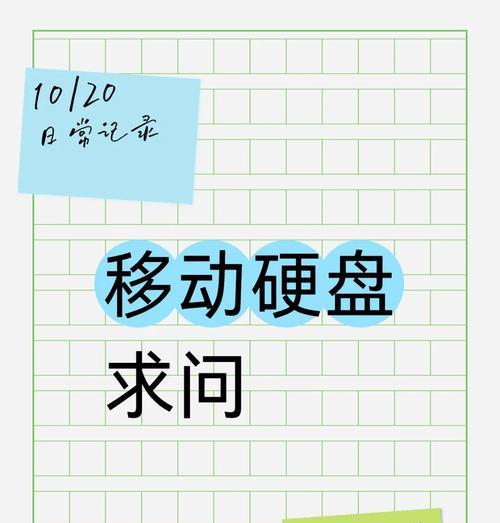
解决移动硬盘文件移动问题的步骤
步骤1:检查硬件连接
首先检查USB接口和电缆,确保连接稳定,并且电缆没有损坏。
步骤2:更新或重新安装驱动程序
前往设备管理器,查找移动硬盘设备,右键选择“更新驱动程序”,或者选择“卸载设备”,之后重新插入移动硬盘让系统自动识别。
步骤3:修复磁盘错误和文件系统
在Windows中,打开命令提示符,输入`chkdskE:/f`(E为移动硬盘的盘符),并按照提示修复磁盘错误。在macOS上,打开“磁盘工具”,选择移动硬盘进行修复。
步骤4:确保正确权限
右键点击移动硬盘中的文件或文件夹,选择“属性”,在“安全”标签页中,检查并修改权限设置,确保当前用户有权进行读写操作。
步骤5:全面病毒扫描
运行杀毒软件对移动硬盘进行扫描,检查是否有病毒或恶意软件。
步骤6:检查系统资源
如果系统资源占用过高,考虑关闭不必要的应用程序或重启电脑。
步骤7:尝试使用其他电脑
如果问题依旧存在,尝试将移动硬盘连接到另一台电脑上进行文件传输,以排除电脑本身故障的可能性。
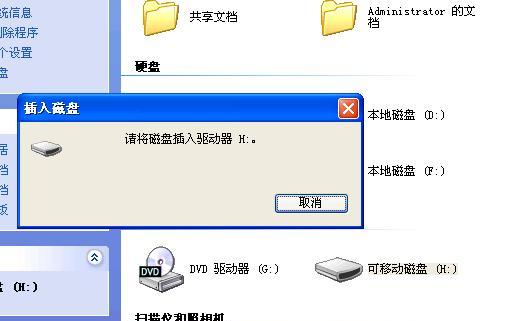
扩展阅读
文件传输速度慢怎么办?
如果文件传输速度慢,可以尝试以下方法:
使用高速USB接口。
关闭电脑上无关紧要的应用程序。
在进行大文件传输时关闭电脑的休眠和睡眠功能。
考虑购买USB3.0或更新接口类型的硬盘。
移动硬盘识别不了怎么办?
当移动硬盘无法被电脑识别时:
确认电源连接是否稳定。
尝试在设备管理器中禁用和启用USB根集线器。
使用磁盘管理工具查看是否能识别硬盘分区。
考虑硬盘自身故障,可能需要专业数据恢复服务。
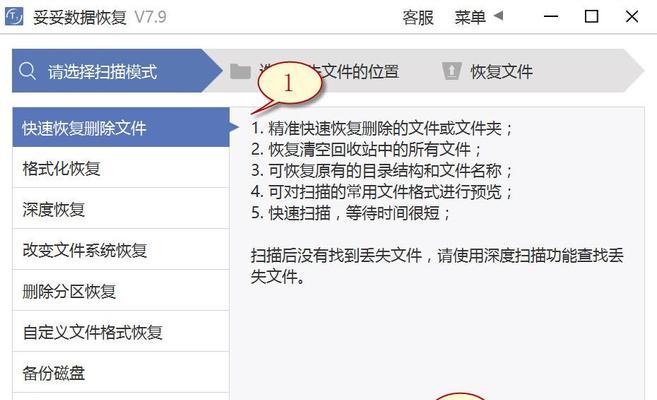
结语
通过以上介绍,您应能基本诊断和解决移动硬盘文件传输失败的问题。重要的是保持耐心,一步步排查问题所在,必要时进行数据备份和专业维修。希望以上信息能帮助您顺利解决遇到的问题,并有效管理您的数据。
版权声明:本文内容由互联网用户自发贡献,该文观点仅代表作者本人。本站仅提供信息存储空间服务,不拥有所有权,不承担相关法律责任。如发现本站有涉嫌抄袭侵权/违法违规的内容, 请发送邮件至 3561739510@qq.com 举报,一经查实,本站将立刻删除。